منوی سایت
جدیدترین دانلودها
- نرم افزار نقشه گوگل (برای اندروید) - Google Maps 11.125.0102 Android
- نرم افزار بهینه سازی عمیق موبایل (برای اندروید) CCleaner 24.08.0 Android
- نرم افزار بهینهسازی و افزایش سرعت کامپیوتر (برای ویندوز) - Wise Care 365 Pro 6.6.7.637 Windows
- نرم افزار مدیریت فایروال ویندوز - Windows Firewall Control 6.11.0.0 Windows
- مرورگر فایرفاکس (برای ویندوز) - Firefox 125.0.2 Windows
- نرم افزار اینترنت دانلود منیجر (برای ویندوز) - Internet Download Manager 6.42 Build 8 Windows
- نرم افزار عکس برداری از دسکتاپ (برای ویندوز) - HyperSnap 9.5.0 Windows
- نرم افزار بهینه سازی ویندوز - Glary Utilities Pro 6.9.0.13 Windows
- نرم افزار ضد بدافزار (برای ویندوز) - Glary Malware Hunter Pro 1.183.0.804 Windows
- نرمافزار ویرایش، افکتگذاری، آنالیز و میکس فایلهای صوتی (برای ویندوز) - Audacity 3.5.0 Windows
ترفندهای ویندوز
تازه های این بخش :
آموزش بازیابی آیکون های حذف شده از تسکبار ویندوز 10
Taskbar یا نوار وظیفه یکی از بخش های کاربردی در سیستم عامل ویندوز 10 می باشد. در فضای خالی این بخش می توانید نرم افزارهای مورد علاقه خود را به منظور دسترسی سریع تر به برنامه اضافه نمایید. با این وجود، در برخی مواقع ممکن است نرم افزارهای قرار داده شده در نوار وظیفه به صورت خودکار ناپدید شوند.
در این مقاله می خواهیم به بررسی روش های بازیابی آیکون های حذف شده در بخش نوار وظیفه بپردازیم. با سرزمین دانلود همراه باشید.
روش اول: پین مجدد نرم افزار به نوار وظیفه
ساده ترین روش بازیابی آیکون های حذف شده از منوی نوار وظیفه، پین مجدد آن می باشد. به منظور اضافه کردن یک آیکون به Taskbar به صورت زیر عمل می کنیم:
1. ابتدا اسم نرم افزار مورد نظر خود را در بخش جستجوی ویندوز وارد نمایید.
2. در ادامه از میان نتایج موجود، بر روی گزینه مورد نظر راست کلیک کرده و سپس عبارت Pin to taskbar را انتخاب کنید. در این حالت آیکون مورد نظر مجددا به محیط تسکبار اضافه خواهد شد.
روش دوم: حذف کش آیکون
یکی دیگر از روش های رفع مشکل عدم نمایش آیکون در بخش تسکبار، پاکسازی حافظه کش آیکون می باشد. حافظه کش آیکون یک فایل مخفی شده در سیستم عامل ویندوز 10 است. به منظور انجام اینکار به صورت زیر عمل می کنیم:
1. ابتدا وارد File Explorer شده و بر روی گزینه File در بالای صفحه کلیک نمایید.
2. در ادامه گزینه Option را انتخاب کرده و وارد تب View شوید.
3. در ادامه تیک گزینه Show hidden files, folders, and drives را فعال نمایید. با انجام اینکار، تمامی فایل های مخفی شده در ویندوز نیز نمایش داده خواهد شد.
4. حال کلیدهای ترکیبی Win + R را فشار داده و وارد محیط RUN شوید. در باکس جستجو عبارت appdata را تایپ کرده و بر روی OK کلیک کنید.
5. صفحه ای مانند شکل زیر به نمایش در خواهد آمد. در این بخش بر روی گزینه IconCache راست کلیک کرده و آن را حذف نمایید.
روش سوم: غیرفعال سازی Tablet Mode
در برخی مواقع ممکن است به دلیل فعال بودن قابلیت Tablet Mode، آیکون های موجود در نوار وظیفه نمایش داده نشود. به منظور غیرفعال سازی این قابلیت به صورت زیر عمل می کنیم:
1. ابتدا کلیدهای ترکیبی Win + A را فشار داده و وارد محیط Action Center شوید.
2. در این بخش گزینه Tablet Mode باید به رنگ خاکستری باشد. در صورتی که گزینه Tablet Mode فعال بود، آن را غیرفعال نمایید.
3. در برخی مواقع نیز ممکن است سیستم به صورت خودکار در حالت Tablet Mode اجرا شده باشد. به منظور رفع مشکل، ابتدا کلیدهای ترکیبی Win + I را فشار داده و وارد بخش تنظیمات ویندوز شوید. در ادامه بر روی گزینه System کلیک کنید.
4. در صفحه باز شده و از طریق منوی سمت چپ، بر روی گزینه Tablet mode کلیک کنید.
5. در نهایت از طریق منوی When I sign in گزینه Use desktop mode را انتخاب نمایید.
در این مقاله به بررسی روش های بازیابی آیکون های حذف شده از بخش نوار وظیفه ویندوز 10 پرداختیم. در صورت تمایل می توانید با دنبال کردن سری مقالات آموزش ویندوز 10، با انواع ترفندهای این سیستم عامل محبوب آشنا شوید. در صورت نیاز به راهنمایی بیشتر در خصوص این مقاله نیز می توانید سوالات و نظرات خود را از طریق فرم زیر با ما در میان بگذارید.
این مطلب مربوط به موضوع ترفندهای ویندوز میباشد.
چرا سیستم عامل ویندوز نسبت به لینوکس عملکرد بهتری دارد؟

همانطور که اطلاع دارید، سیستم عامل مانند یک رابط گرافیکی در میان سخت افزار و کاربر می باشد. در واقع سیستم های کامپیوتری از مجموعه ای سخت افزارها تشکیل شده اند که وظیفه سیستم عامل مدیریت سخت افزارها با استفاده از ایجاد یک محیط تعاملی و قابل فهم توسط کاربر می باشد.
از میان چندین سیستم عامل طراحی شده عناوین ویندوز، لینوکس و مک بیشتر از سایر سیستم عامل ها طرفدار دارند که در این میان، ویندوز دارای محبوبیت بیشتری نسبت به سایر سیستم عامل ها می باشد. از طرفی دیگر، دستگاه های ساخته شده توسط شرکت اپل دارای سیستم عامل انحصاری MacOs می باشند که تنها بر روی محصولات این شرکت قابل استفاده هستند.
از میان دو سیستم عامل باقی مانده، یعنی ویندوز و لینوکس، هر یک از آنها طرفداران مخصوص به خود را دارند. لینوکس یک سیستم عامل متن باز (Open Source) بوده که دارای توسعه های گوناگونی می باشد. بسیاری از کاربران ویندوزی پس از نصب و استفاده از لینوکس برای اولین بار، با مشکلات زیادی روبرو شده اند. در این مقاله می خواهیم به بررسی دلایل برتری سیستم عامل ویندوز نسبت به لینوکس بپردازیم. با سرزمین دانلود همراه باشید.
کمبود نرم افزار در لینوکس
اولین و مهم ترین مشکل سیستم عامل لینوکس، عدم وجود برخی از نرم افزارهای کاربردی برای این سیستم عامل می باشد. برای مثال نرم افزارهایی همچون Photoshop، Microsoft Office، 7-Zip و .. دارای نسخه تحت ویندوز بوده و قابلیت اجرا بر روی لینوکس را نخواهند داشت.
با این وجود، سیستم عامل لینوکس دارای نرم افزارهای کاربردی و منحصر به فردی است. برای مثال، نرم افزار GIMP معادل برنامه فتوشاپ در سیستم عامل ویندوز است. با این وجود، امکانات این نرم افزار بسیار محدود بوده و از برخی جهات توانایی مقابله با فتوشاپ را ندارد.
بروزرسانی نرم افزارها
طبق گزارش های دریافتی، بیش از 77 درصد سیستم های کامپیوتری از سیستم عامل ویندوز استفاده می کنند. این درحالی است که تعداد کاربران لینوکس کمتر از 2 درصد می باشد. تعداد کاربران ویندوز باعث شده است تا آپدیت و بروزرسانی نرم افزارها به صورت منظم برای این سیستم عامل منتشر گردد.
با این وجود، نرم افزارهایی که به صورت اختصاصی برای سیستم عامل لینوکس طراحی و تولید شده اند از پشتیبانی تقریبا مناسبی نیز برخوردار می باشند. با این وجود در بسیاری از نرم افزارها ممکن است با مشکل عدم پشتیبانی و ارائه آپدیت در زمان مناسب روبرو شوید.

تعداد نسخه های موجود در بازار
سیستم عامل لینوکس دارای توزیع های بسیار متنوعی می باشد. در واقع بیش از 700 نسخه از این سیستم عامل در بازار موجود بوده و هرکدام نیز دارای ویژگی ها و محیط های کاربری متفاوتی می باشند. دلیل این اتفاق نیز بخاطر متن باز بودن لینوکس می باشد.
بسیاری از توزیع های لینوکس بیشتر مناسب مباحث برنامه نویسی، امنیت و کاربرد های شبکه بوده و جنبه استفاده عمومی ندارند. در واقع توزیع های مختلف لینوکس تقریبا مناسب افرادی است که به صورت حرفه ای بر روی یک موضوع خاصی در حال فعالیت می باشند.
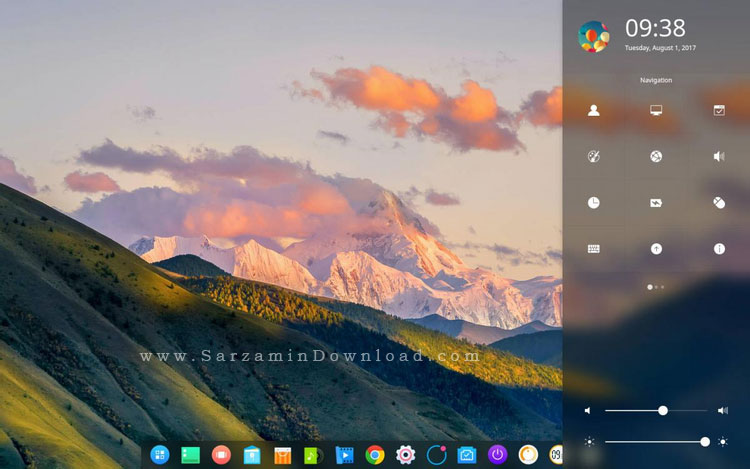
مناسب نبودن برای بازی
همانطور که اطلاع دارید، اکثر پلتفرم های مطرح بازی مانند Steam و Uplay برای سیستم عامل ویندوز طراحی شده اند. در واقع همانطور که در بخش قبلی ذکر کردیم، سیستم عامل لینوکس بیشتر مناسب کارهای تخصصی می باشد.
با این وجود پلتفرم Steam به تازگی نسخه سازگار با لینوکس را در وب سایت خود قرار داده است اما تعداد بازی های موجود برای این سیستم عامل بسیار محدود می باشد. از طرفی دیگر، عدم سازگاری کارت های گرافیک با لینوکس باعث شده است تا شرکت های بازی سازی تمرکز خود را بر روی سیستم عامل ویندوز بگذارند.
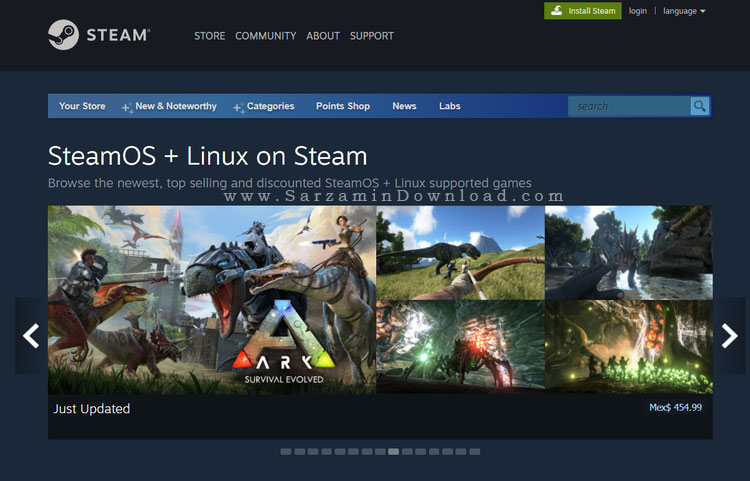
در این مقاله به بررسی معایب سیستم عامل لینوکس پرداختیم. در نظر داشته باشید که لینوکس یکی از برترین سیستم عامل های منتشر شده در زمینه ارائه خدمات برای کاربرد های خاص می باشد. در صورتی که می خواهید بر روی مباحثی مانند برنامه نویسی، دستورات شبکه ای و یا امنیت تمرکز نمایید، سیستم عامل لینوکس می تواند بسیاری از نیاز های شما را برطرف سازد. در صورت نیاز به راهنمایی بیشتر در خصوص این مقاله می توانید سوالات و نظرات خود را از طریق فرم زیر با ما در میان بگذارید.
این مطلب مربوط به موضوع ترفندهای ویندوز میباشد.
آموزش بررسی سلامت کامپیوتر در سیستم عامل ویندوز 10

امروزه نگهداری از اطلاعات و انجام امور روزانه کاربران وابستگی بسیار زیادی به سیستم های کامپیوتری پیدا کرده است. در واقع اکثر افراد به نوعی با دستگاه های هوشمند مانند اسمارت فون ها، لپ تاپ ها و یا کامپیوترهای شخصی در ارتباط هستند.
بررسی و اطمینان از سلامت یک کامپیوتر می تواند از بروز مشکلات اساسی برای اطلاعات ذخیره شده در آن جلوگیری نماید. امروزه با پیدایش سیستم عامل های هوشمندی همچون ویندوز 10، انجام این کار بسیار آسان شده است.
در این مقاله می خواهیم به بررسی روش های انجام تست سلامت در سیستم عامل ویندوز 10 بپردازیم. با سرزمین دانلود همراه باشید.
روش اول: استفاده از تنظیمات Windows Security
در صورتی که می خواهید سلامت ویندوز خود را به صورت سریع و در محیطی کاملا قابل فهم بررسی نمایید، پیشنهاد ما استفاده از ابزار موجود در درون ویندوز با نام Windows Security می باشد. به منظور انجام اینکار به صورت زیر عمل می کنیم:
1. ابتدا کلیدهای ترکیبی Win + I را فشار داده و وارد بخش تنظیمات شوید. در باکس جستجو عبارت Windows Security را تایپ کرده و کلید اینتر را فشار دهید.
2. در ادامه و از طریق منوی موجود در سمت چپ، بر روی گزینه Device performance & health کلیک کنید.
3. در این بخش می توانید دسته بندی های مختلفی را به منظور بررسی سلامت سیستم خود مشاهده نمایید. در صورتی که مشکلی در درون ویندوز وجود داشته باشد، در کنار بخش مورد نظر علامت تعجب به رنگ زرد نمایش داده خواهد شد و در غیر این صورت، تیک سبز رنگی را مشاهده خواهید کرد.
4. برای مثال، عنوان Storage Capacity نمایانگر میزان حافظه موجود در کامپیوتر می باشد. در صورتی که فضا از حد مورد نیاز ویندوز کمتر باشد، با پیام هشدار روبرو خواهید شد.
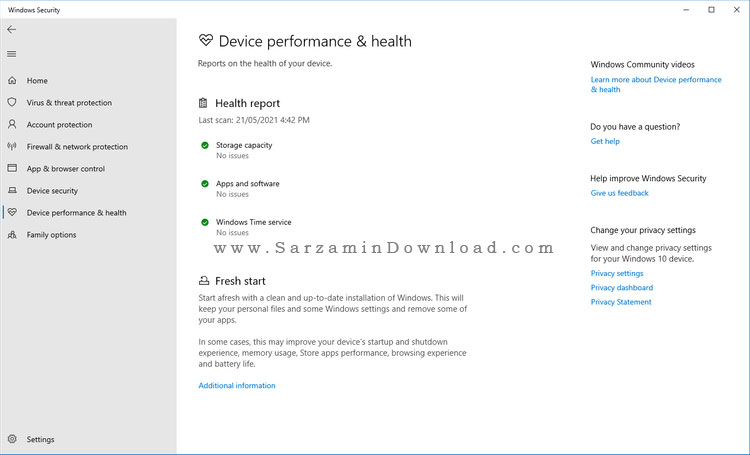
روش دوم: استفاده از ابزار Performance Monitor
Performance Monitor یک برنامه کاربردی در زمینه بررسی سلامت ویندوز و اطلاع از اختلال های رخ داده در آن می باشد. این برنامه به صورت پیش فرض در درون سیستم عامل ویندوز 10 قرار داده شده است. به منظور استفاده از این روش به صورت زیر عمل می کنیم:
ابتدا عبارت Performance Monitor را در بخش جستجوی ویندوز وارد کرده و از نتایج حاصل بر روی گزینه Performance Monitor کلیک کنید. در صفحه باز شده و از طریق منوی سمت چپ، ابتدا گزینه Data Collector Sets را باز کرده و سپس عبارت System را انتخاب نمایید.
در ادامه بر روی گزینه های System Diagnostics و System Performance راست کلیک کرده و عبارت Start را انتخاب نمایید. انجام موارد فوق ممکن است زمانبر باشد. پس از پایان، با مراجه به بخش Reports و انتخاب System می توانید خطاهای احتمالی را مشاهده نمایید.

در این مقاله به بررسی روش های تست سلامت کامپیوتر در سیستم عامل ویندوز 10 پرداختیم. در نظر داشته باشید که انجام اسکن در بازه های زمانی مشخص نیز می تواند از ورود انواع ویروس ها به سیستم شما جلوگیری نماید. در صورت نیاز به راهنمایی بیشتر در خصوص این مقاله می توانید سوالات و نظرات خود را از طریق فرم زیر با ما در میان بگذارید.
این مطلب مربوط به موضوع ترفندهای ویندوز میباشد.
تازه ترین مقالات
- خرید جم فری فایر کمتر از یک ثانیه با گیمو گیفت!
- نحوه افزایش حجم فضای آیکلود
- راهنمای خرید بلیط هواپیما تهران مشهد از قاصدک 24
- چگونه می توانیم از بروز عفونت چشم پیشگیری کنیم؟
- استفاده از ChatGPT به زبان فارسی ممکن شد
- 10 اپلیکیشن زبان انگلیسی برای تقویت لیسنینگ
- محبوب ترین بازی ها برای گوشی های اندروید سامسونگ و شیائومی کدام است؟
- اصلاح سریع و دقیق موی سر و ریش با ماشین اصلاح و ریش تراش Bomidi L1
- قیمت سوئیت اسکای هتل اسپیناس پالاس
- آیا موقعیت مکانی سرور اختصاصی مهم است؟ انتخاب آگاهانه سرو اختصاصی ایران و خارج
 دانلود منیجر
دانلود منیجر  مرورگر اینترنت
مرورگر اینترنت ویندوز
ویندوز فشرده سازی
فشرده سازی پخش آهنگ
پخش آهنگ پخش فیلم
پخش فیلم آنتی ویروس
آنتی ویروس آفیس
آفیس ابزار CD و DVD
ابزار CD و DVD تلگرام ویندوز
تلگرام ویندوز فلش پلیر
فلش پلیر جاوا
جاوا دات نت فریم ورک
دات نت فریم ورک تقویم
تقویم نرم افزار اندروید
نرم افزار اندروید نرم افزار آیفون، iOS
نرم افزار آیفون، iOS